Mục lục
1. Tại sao bản in lại mờ sau khi thay mực mới?
2. Cách khắc phục lỗi cho mọi máy in bị mờ sau khi thay mực
3. Các câu hỏi thường gặp về máy in bị mờ
Máy in bị mờ sau khi thay mực là một vấn đề khá phổ biến mà nhiều người dùng gặp phải. Điều này có thể gây khó chịu và ảnh hưởng đến hiệu quả công việc, đặc biệt đối với những người sử dụng máy in thường xuyên trong văn phòng hoặc gia đình. Vậy, nguyên nhân nào khiến máy in bị mờ và làm thế nào để khắc phục? Hãy cùng Huỳnh Gia tìm hiểu ngay dưới đây.
Tại sao bản in lại mờ sau khi thay mực mới?
Khi bạn thay mực cho máy in nhưng bản in vẫn bị mờ, thậm chí mờ hơn cả trước khi thay mực, có thể do một số nguyên nhân phổ biến. Dưới đây là các yếu tố chính khiến máy in bị mờ sau khi thay mực.
Mực kém chất lượng hoặc không phù hợp
Mực không chính hãng hoặc kém chất lượng là nguyên nhân hàng đầu khiến bản in bị mờ. Mực in kém chất lượng không chỉ ảnh hưởng đến độ sắc nét của bản in mà còn làm giảm độ bám dính mực lên giấy, dẫn đến hiện tượng mờ, nhòe hoặc không đều màu. Vì vậy, lựa chọn mực in chính hãng hoặc mực có chất lượng đảm bảo là rất quan trọng.
>> Xem thêm: Toner máy in là gì? Cách sửa lỗi máy in báo replace toner
Hộp mực lắp sai hoặc chưa đúng cách
Hộp mực lắp sai hoặc chưa khớp đúng cách có thể gây ra tình trạng mực không được phân phối đều. Điều này dẫn đến việc in ấn không rõ nét, mực không đều và dễ bị mờ. Kiểm tra kỹ hộp mực máy in sau khi thay và đảm bảo rằng nó đã được lắp đúng vị trí.
Máy in bị mờ 1 bên hoặc bị sọc dọc
Máy in bị mờ ở một bên hoặc bị sọc dọc có thể là dấu hiệu của các bộ phận bị hỏng hoặc mòn như trục từ hoặc drum. Các bộ phận này chịu trách nhiệm phân phối mực đều và tạo ra bản in rõ nét. Nếu chúng bị hư hỏng hoặc mòn, chất lượng bản in sẽ giảm sút.
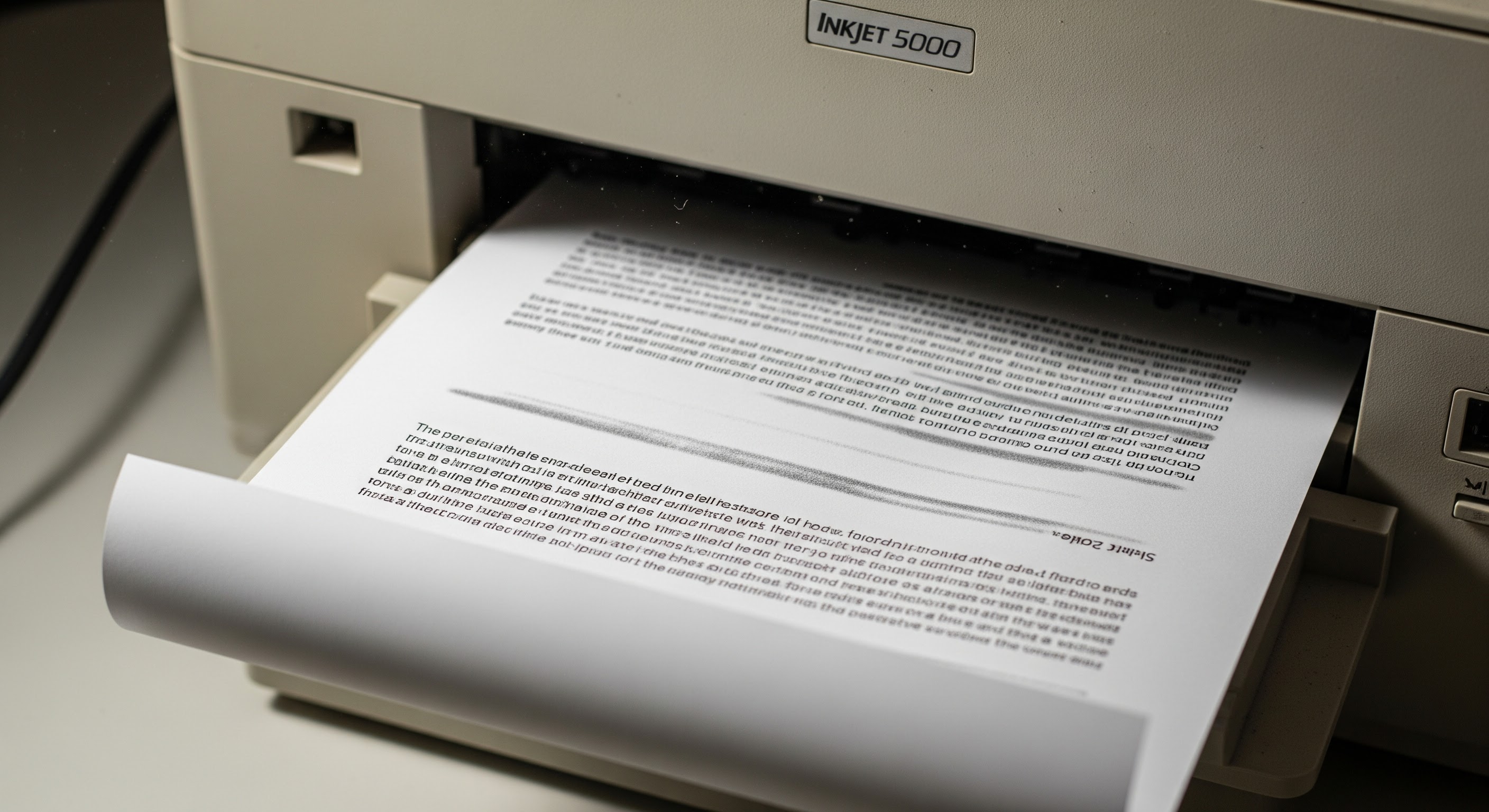
>> Tham khảo thêm: Cách scan tài liệu bằng máy in vào máy tính cực đơn giản và nhanh
Trục từ bị hỏng hoặc bị mòn
Trục từ có chức năng hút mực từ hộp mực và đẩy nó lên giấy. Khi trục từ bị mòn hoặc hỏng, khả năng hút mực sẽ giảm, dẫn đến bản in bị mờ hoặc không đều. Kiểm tra và thay thế trục từ khi cần thiết để đảm bảo chất lượng bản in.
Trống máy in (drum) bị hỏng hoặc bị bẩn
Drum máy in là bộ phận quan trọng giúp chuyển mực lên giấy. Khi trống bị hỏng hoặc bị bẩn, mực sẽ không bám đều lên giấy, gây ra hiện tượng mờ hoặc nhòe. Vệ sinh trống hoặc thay thế trống mới khi phát hiện hư hỏng để cải thiện chất lượng bản in.
Gương phản chiếu laser bị bẩn
Gương phản chiếu laser có vai trò quan trọng trong việc chiếu tia laser lên trống máy in để tạo hình ảnh. Khi gương bị bẩn, tia laser sẽ không đủ mạnh để tạo ra bản in sắc nét, dẫn đến việc bản in bị mờ. Vệ sinh gương phản chiếu laser định kỳ sẽ giúp cải thiện tình trạng này.

>> Tham khảo: Cách share máy in qua mạng LAN Win 10, Win 11 cực đơn giản
Cách khắc phục lỗi cho mọi máy in bị mờ sau khi thay mực
Bạn có thể khắc phục tình trạng này bằng cách thực hiện các bước kiểm tra và bảo trì đơn giản dưới đây để sử dụng máy in hiệu quả hơn.
Kiểm tra và thay mực chất lượng
Một trong những nguyên nhân chính khiến máy in bị mờ là mực kém chất lượng. Mực không chính hãng hoặc mực chất lượng kém có thể làm giảm độ sắc nét của bản in. Để khắc phục, hãy sử dụng mực in chính hãng hoặc mực có chất lượng đảm bảo phù hợp với máy in của bạn.
Lắp đúng hộp mực
Lắp hộp mực sai cách hoặc không khớp có thể dẫn đến tình trạng mực không được phân phối đều, làm bản in bị mờ hoặc không đều màu. Hãy chắc chắn rằng hộp mực được lắp đúng cách và khớp chặt với máy in.

Vệ sinh và kiểm tra trống máy in (drum)
Trống máy in (drum) có thể bị bẩn hoặc mòn sau thời gian dài sử dụng, làm giảm hiệu quả in ấn. Vệ sinh trống máy in định kỳ và thay thế trống mới khi cần thiết để đảm bảo bản in sắc nét và chất lượng.
Kiểm tra và thay trục từ nếu cần
Trục từ có vai trò quan trọng trong việc hút mực từ hộp mực và đẩy nó lên giấy. Khi trục từ bị mòn hoặc hỏng, chất lượng bản in sẽ giảm. Kiểm tra trục từ thường xuyên và thay thế khi cần thiết để duy trì hiệu quả in ấn.
>> Xem thêm: Cách Xóa Lệnh In Trên Máy Tính Nhanh, Dễ & Hiệu Quả 100%
Vệ sinh gương phản chiếu laser
Gương phản chiếu laser bị bẩn có thể làm giảm hiệu quả chiếu tia laser lên trống, dẫn đến bản in mờ. Bạn có thể vệ sinh gương laser bằng khăn mềm để loại bỏ bụi bẩn và cải thiện chất lượng bản in.

Kiểm tra chế độ tiết kiệm mực (Toner Save Mode)
Chế độ tiết kiệm mực (Toner Save Mode) được thiết kế để giảm lượng mực sử dụng, nhưng nó có thể làm giảm chất lượng bản in. Nếu bạn cần chất lượng bản in tốt hơn, hãy tắt chế độ này trong cài đặt máy in.
- Mở file bạn cần print lên, bấm tổ hợp phím CTRL + P
- Nhấp chọn máy in bạn đang sử dụng ở cửa sổ Print > Chọn Printer Properties > CHọn tab có tên Quality (hoặc Paper/Quality tùy vào máy in bạn sử dụng).
- Chọn EconoMode > Nhấn OK để lưu thay đổi.
Lưu ý: Khi tắt chế độ tiết kiệm mực, chất lượng bản in sẽ được cải thiện, nhưng mực sẽ tiêu tốn nhiều hơn. Hãy cân nhắc sử dụng chế độ này khi cần bản in sắc nét. Tuy nhiên, có 1 số máy in có sẵn chức năng tiết kiệm mực thì hướng dẫn này sẽ không thể thực hiện.
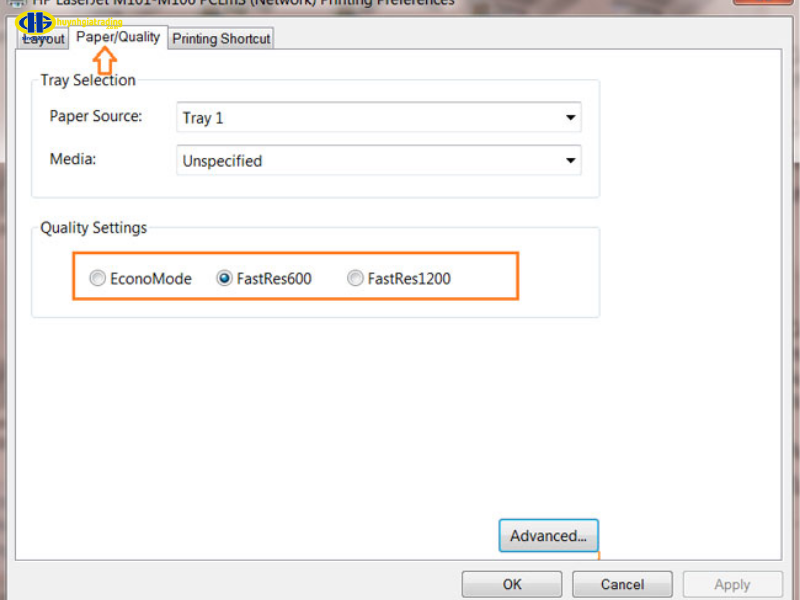
>> Xem thêm: Bơm mực máy in tận nơi: Bảng giá chi tiết mới nhất năm 2025
Đảm bảo cài đặt đúng chế độ in
Các bước kiểm tra cài đặt đúng chế độ in để bản in không bị mờ:
1. Trên máy tính (Windows):
Bước 1: Mở Control Panel và chọn Devices and Printers > Chuột phải vào biểu tượng máy in và chọn Printing Preferences.
Bước 2: Trong tab Quality, kiểm tra các cài đặt sau:
- Chọn chế độ High hoặc Best cho độ phân giải in.
- Đảm bảo chế độ Toner Save Mode đã tắt.
- Kiểm tra Paper Type và chọn loại giấy phù hợp (Plain Paper hoặc Glossy Paper).
Bước 3: Nhấn OK để lưu cài đặt.
2. Trên máy tính (Mac):
Bước 1: Mở System Preferences và chọn Printers & Scanners > Chọn máy in của bạn và nhấp vào Options & Supplies.
Bước 2: Trong phần Driver, kiểm tra độ phân giải và chế độ in.
- Đảm bảo chọn Best hoặc High cho độ phân giải.
- Kiểm tra và tắt chế độ Economode nếu bật.
Bước 3: Nhấn OK để lưu thay đổi.
3. Kiểm tra cài đặt trong phần mềm in (Microsoft Word, Adobe PDF, v.v.):
Khi in tài liệu, chọn Print và kiểm tra các cài đặt: Chọn máy in chính xác và kiểm tra độ phân giải in. Đảm bảo chọn High Quality hoặc Best trong phần Printer Properties.
Các câu hỏi thường gặp về máy in bị mờ
1. Khắc phục máy in Canon 2900 bị mờ khi thay mực?
Máy in Canon 2900 bị mờ sau khi thay mực có thể do trống máy in (drum) bị mòn hoặc mực không chất lượng. Kiểm tra và thay trống mới hoặc sử dụng mực chính hãng để khắc phục tình trạng này.
>> Xem thêm: Đánh giá máy in Canon 2900: Chất lượng và độ bền vượt trội
2. Vì sao máy in bị sọc ngang mờ?
Máy in bị sọc ngang mờ thường do trống máy in bị bẩn hoặc mòn hoặc do gương phản chiếu laser bị bụi bẩn. Vệ sinh hoặc thay mới các bộ phận này sẽ cải thiện chất lượng bản in.
3. Cách khắc phục máy in bị mờ ở giữa?
Máy in bị mờ ở giữa có thể do gương laser bị bẩn hoặc trống bị hỏng. Vệ sinh gương laser và kiểm tra trống để đảm bảo bản in rõ nét và đều màu.
4. Máy in ra giấy 1 bên bị mờ, in 20 tờ thì mực bình thường lại là vì sao?
Hiện tượng này có thể do trống máy in bị mòn hoặc mực chưa phân phối đều. Kiểm tra và thay trống nếu cần và đảm bảo hộp mực được lắp đúng cách để khắc phục tình trạng này.
Tóm lại, máy in bị mờ sau khi thay mực là vấn đề có thể khắc phục được thông qua việc kiểm tra và thay thế các bộ phận hỏng, vệ sinh đúng cách và điều chỉnh cài đặt in. Nếu tình trạng vẫn không được cải thiện, hãy liên hệ với dịch vụ hỗ trợ kỹ thuật để được tư vấn và sửa chữa. Hy vọng những thông tin trên của Huỳnh Gia Trading sẽ giúp bạn khắc phục vấn đề máy in bị mờ hiệu quả và nhanh chóng.













